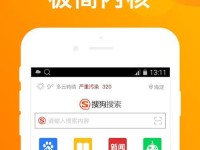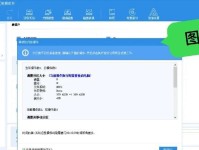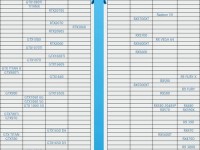随着技术的进步,固态硬盘作为一种新兴的存储设备,已经逐渐取代了传统的机械硬盘。它的高速读写、耐用性和稳定性使得它成为众多电脑爱好者的首选。本文将介绍如何使用固态硬盘安装ISO系统,并提供详细的步骤和注意事项,希望能帮助到大家。
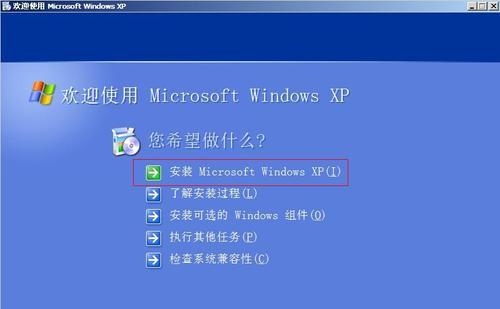
一、准备工作
1.购买合适的固态硬盘:根据自己的需求选择容量和品牌。
2.备份数据:在安装ISO系统之前,务必先备份好原有数据,以免丢失。

二、制作ISO系统安装盘
1.下载ISO系统镜像文件:从官方或可信赖的网站下载所需的ISO系统镜像文件。
2.准备制作启动U盘:插入一个空白的U盘,并确保其容量足够大。
3.使用专业软件制作启动U盘:将ISO系统镜像文件写入U盘,使其成为启动盘。
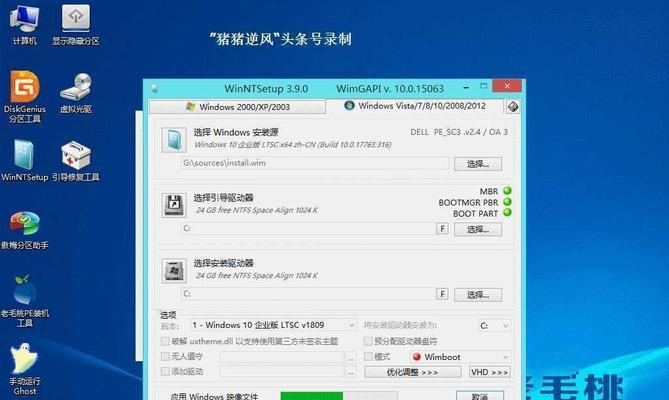
三、安装固态硬盘
1.关闭电脑:将电脑关机,并确保将电源线拔掉。
2.连接固态硬盘:将固态硬盘与电脑主板上的SATA接口相连,并用螺丝固定好。
3.连接电源线:将固态硬盘与电源线相连。
四、BIOS设置
1.进入BIOS:按下电脑开机时的指定按键(通常是Delete或F2)进入BIOS界面。
2.选择启动项:找到“Boot”或“启动项”菜单,在其中选择固态硬盘为第一启动项。
3.保存设置并退出:保存更改的设置,并重新启动电脑。
五、安装ISO系统
1.选择启动方式:在电脑开机时,按下指定按键(通常是F12或ESC)选择从启动盘启动。
2.进入系统安装界面:选择“安装系统”或类似选项,进入系统安装界面。
3.选择安装位置:选择固态硬盘作为系统的安装位置。
4.开始安装:点击“安装”按钮,开始安装ISO系统。
5.等待安装完成:根据系统的大小和配置,等待一段时间直到安装完成。
6.重新启动:安装完成后,重新启动电脑。
六、系统设置
1.选择语言:在系统启动后,根据个人偏好选择合适的语言。
2.配置网络:连接到互联网并进行网络设置,确保正常上网。
3.安装驱动程序:根据需要,安装相应的硬件驱动程序。
七、系统优化
1.开启TRIM功能:固态硬盘支持TRIM功能,开启后可以提高其性能和寿命。
2.禁用休眠功能:固态硬盘不需要休眠功能,并且禁用后可以节省硬盘空间。
八、注意事项
1.安全拔插:在安装固态硬盘或其他操作时,务必断开电源,并静置一段时间后再进行操作。
2.防止静电:使用防静电手带或触摸金属物体以释放身上的静电,防止对硬件产生损坏。
3.选择合适的固态硬盘:根据自己的需求选择合适容量和品牌的固态硬盘。
通过本文的介绍,我们了解了使用固态硬盘安装ISO系统的详细步骤和注意事项。固态硬盘的高速读写能力和稳定性使其成为安装系统的理想选择。在操作过程中,务必注意安全和防静电措施,选择合适的固态硬盘,并遵循每个步骤的要求,以确保顺利安装ISO系统。